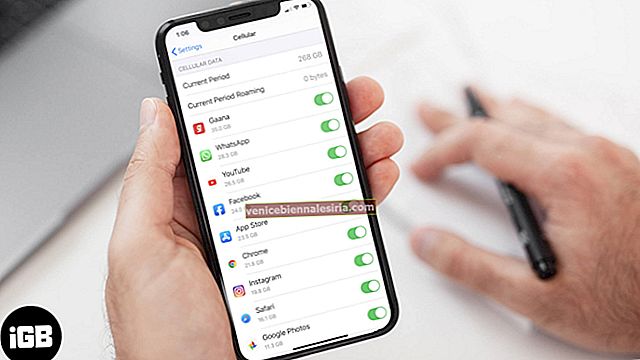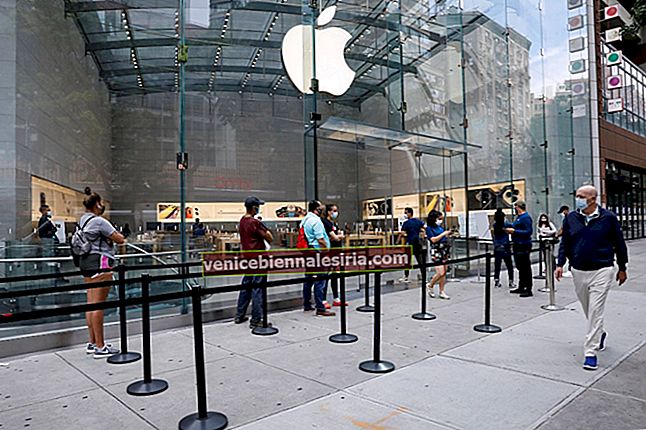Mac OS X поставляється з набором справді чудових HD-заставки. Але їх ніколи не може бути достатньо. Ви захочете завантажити та встановити інші захоплюючі заставки з Інтернету - скажімо, наприклад, нові заставки для фільмів або заставки на тему фестивалю.
Встановити заставки було просто (вони все ще прості), але спосіб додавання їх у вашу бібліотеку змінився в Mac OS X Mavericks або Yosemite. Оновлення програмного забезпечення та безпеки GateKeeper зробили процедуру дещо тривалішою. А для кількох людей - складно.

Це більше не є процедурою “подвійного клацання та встановлення”, особливо для сторонніх програм. Якщо ви спробуєте це зробити, ви отримаєте повідомлення про помилку про те, що файл не можна відкрити, оскільки це від невідомого розробника. Однак не слід засмучуватися! Ось кілька способів встановити ваші улюблені заставки з Інтернету на вашому Mac OS X.
Як додати заставку за допомогою правої кнопки миші на Mac
Цей метод працює для файлів із розширенням ".saver". Для файлів із розширенням «.qtz», дотримуйтесь методу №2.
Крок 1. Відкрийте “Finder” зі своєї док-станції.
Крок No2. У ньому знайдіть заставку, яку потрібно встановити. Він закінчиться розширенням “ some_name.saver” (some_name - це ім’я файлу.) Клацніть правою кнопкою миші на файлі та виберіть “open”

Крок No3. З’явиться попереджувальне повідомлення: «some_name.saver від невідомого розробника. Ви впевнені, що хочете його відкрити? " Натисніть " Відкрити ".
Крок No4. Ваші “ Системні налаштування” автоматично запуститься у вікні заставки. З його допомогою ви отримаєте діалогове вікно з проханням встановити обрану заставку для поточних користувачів або всіх користувачів на вашому Mac. Установіть відповідний прапорець і натисніть « Встановити».

Крок No5. Тепер активуйте нову заставку зі списку, як зазвичай.
Як додати заставку за допомогою папки заставки на Mac
Цей метод працює для файлів із розширенням " .qtz."
Крок 1. Натисніть Command + Shift + G і введіть~/Library/Screen Savers/
Крок No2. Перетягніть завантажений файл заставки в папку “ Заставки ”. (примітка збоку: ви можете перетягнути файли .saver в папку, і вони теж працюватимуть)
Крок No3. Поверніться до меню “Apple” → Системні налаштування → Робочі та заставки, щоб знайти цей файл і використовувати його.
Зверніть увагу, що якщо ви хочете, щоб заставка була доступна для всіх користувачів на вашому Mac, на першому кроці перейдіть до /Library/Screen Savers/(пропустити ~).
Це все, шановні!
Поділіться з нами своїми відгуками в коментарі.